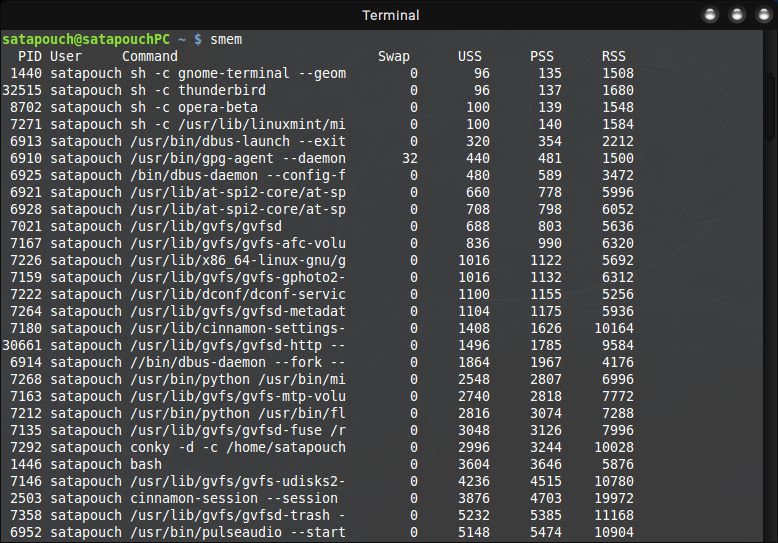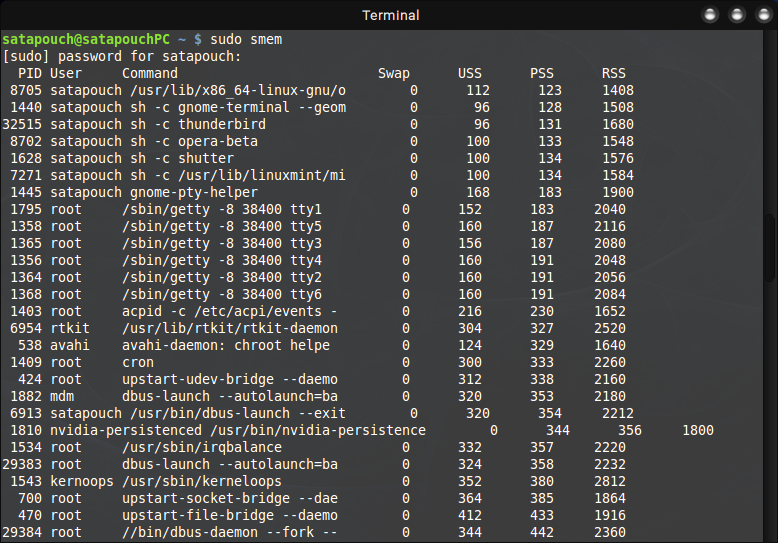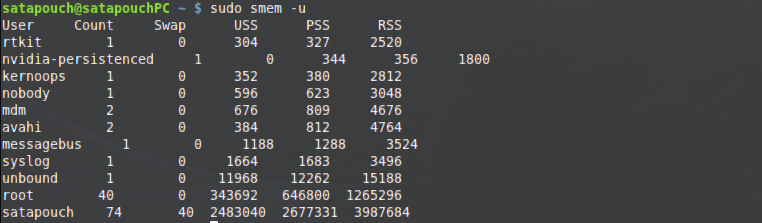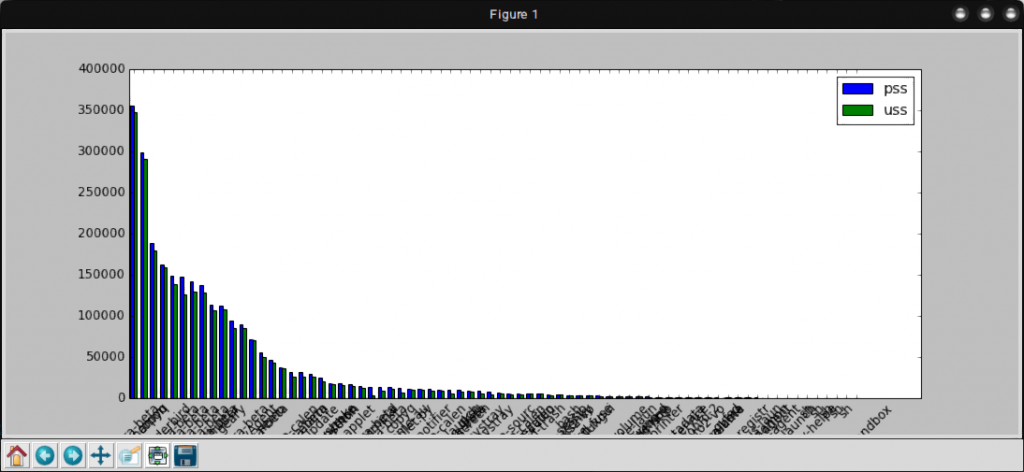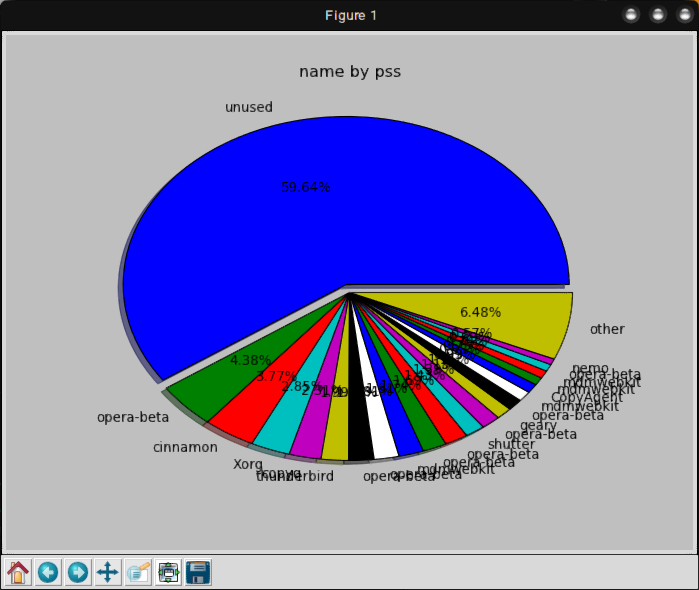Nedostatek fyzické paměti může výrazně omezovat výkon vašeho počítače s operačním systémem Linux Mint. Když je práce na vašem počítači zdlouhavá, jedna z prvních věcí, kterou je třeba udělat, je uvolnit RAM. Využití paměti je ještě důležitější u více uživatelského sdíleného hostingu, kde jednotliví uživatelé nebo aplikační vlákna neustále soupeří o svou porci paměti.
Nedostatek fyzické paměti může výrazně omezovat výkon vašeho počítače s operačním systémem Linux Mint. Když je práce na vašem počítači zdlouhavá, jedna z prvních věcí, kterou je třeba udělat, je uvolnit RAM. Využití paměti je ještě důležitější u více uživatelského sdíleného hostingu, kde jednotliví uživatelé nebo aplikační vlákna neustále soupeří o svou porci paměti.
Pokud jde o sledování systémových zdrojů, jako je paměť nebo využití CPU, je vizualizace účinným prostředkem, jak lze rychle zobrazit velikost spotřebovávané paměti různými procesy a uživateli. V dnešním tutoriálu si popíšeme, jak lze zobrazit využití paměti v Linux Mintu pomocí nástroje příkazového řádku s názvem smem.
Fyzické využití paměti: RSS vs PSS vs USS
Přesně kvantifikovat využití fyzické paměti jednotlivých procesů v abstraktní virtuální paměti ve skutečnosti není vůbec jednoduché. Velikost virtuální paměti konkrétního procesu nemá smysl, protože neříká, jaké množství z ní je skutečně přiděleno fyzické paměti.
Resident set size (RSS), je populární metrika, která zachycuje, jaká část procesu, „pobývá v paměti RAM“. Nicméně, agregace RSS stávajících procesů může snadno přecenit celkové využití fyzické paměti systému, protože stejné stránky fyzické paměti mohou být sdíleny různými procesy.
Proportional set size (PSS) je přesnější měření efektivního využití paměti systémových procesů, kdy stránka paměti sdílí více než jeden proces.
Unique set size (USS) je podmnožinou procesu PSS, který není sdílen jinými procesy.
Instalace smem v Linux Mintu
Nástroj příkazového řádku smem může generovat různé reporty, týkající se paměti PSS/USS použitím „vytažení“ informací z adresáře /proc. Umožňuje zobrazení pomocí vestavěného grafu, takže si lze snadno představit celkový stav využití paměti. Otevřete si tedy terminál a zadejte:
| Příkaz terminálu: |
|---|
| sudo apt-get install smem python-matplotlib python-tk |
Kontrola využití paměti pomocí smem
Spustíte-li smem jako neprivilegovaný uživatel, bude hlásit využití fyzické paměti každého zahájeného procesu aktuálním uživatelem ve vzestupném pořadí.
Chcete-li zkontrolovat celkové využití systémové paměti pro všechny uživatele, spusťte smem jako root.
Chcete-li zobrazit využití paměti na jednoho uživatele:
Smem umožňuje filtrovat výsledky využití paměti založené na mapování, procesech nebo uživateli v následujících formátech:
- -M <mapování-filtrování-aktivita-výraz>
- -P <proces-filtrování-aktivita-výraz>
- -U <uživatel-filtrování-aktivita-výraz>
Úplné využití nástroje smem naleznete na jeho manuálové stránce.
Vizualizace využití paměti pomocí smem
Vizualizace reportů je nejsnadněji čitelnou metodou pro rychlou identifikaci „škůdců“ paměti ve vašem systému. Smem podporuje dva druhy grafických zpráv pro vizualizaci využití paměti; grafy panel a koláč.
Následující příkaz vytvoří sloupcový graf, který vykresluje využití paměti PSS/USS uživatele satapouch.
Další příkaz vytvoří koláčový graf celkového využití paměti PSS:
Na závěr; smem je jednoduchý a účinný nástroj pro analýzu paměti, který se leckdy může hodit. Použitím jeho formátovaného výstupu můžete poměrně snadno identifikovat případné problémy s pamětí a také provádět akce v automatickém módu.
Pokud víte ještě o nějakém dalším dobrém nástroji pro monitorování paměti, podělte se o něj s námi v komentářích.